サーバー管理の為、情報共有が安易、消去・破損の心配が少ない。
クリップ数の制限無し、フォルダ別で管理可能。
知名度・信頼性が高く、拡張アプリも様々開発されている。
"気軽な" Bookmark。
携帯電話でいう"画面メモ"。
そんな願いの上をいくInstapaperを紹介。
今回はGoogle Chrome、iPadでの利用方法、機能、拡張等を紹介します。
まずは"ここ"から登録。
メールアドレス、パスワードを入力して登録完了。
次に"Read Letter"と記されたバーをブックマークバーにドロップしたら設定も完了。
あとは任意のページで"Read Letter"をクリックするだけ。
"Add +"で手動登録も可能、"Add Folders"で新規フォルダを作成。
"Move"で移動先フォルダを指定。
最後に"iBooks"を使用したInstapaperの閲覧方法を紹介します。
"ePub"をクリックするとダウンロードが始まり
"Unread"やフォルダ別にファイルがダウンロードされます。
そのファイルをiTunesのデバイス下の"ブック"にドロップして完了。
iBooksの素敵なUIで見ると、尚更"あとで読む"のが楽しみになりますね。
そんな願いの上をいくInstapaperを紹介。
今回はGoogle Chrome、iPadでの利用方法、機能、拡張等を紹介します。
まずは"ここ"から登録。
メールアドレス、パスワードを入力して登録完了。
Instapaperにアクセスするとすぐに反映されています。
"Add +"で手動登録も可能、"Add Folders"で新規フォルダを作成。
"Move"で移動先フォルダを指定。
"Edit"で編集、"Delete"で消去。
ここまでが基本的な使用方法です。
次におすすめのGoogle Chrome拡張機能を紹介します。
自分はブックマークバーの表示をOFFにしているので"ChromeToPaper"は必須です。
ChromeToPaperはブラウザ右上部の拡張アイコンに表示され
"Read Letter"と同じくワンクリックで保存される拡張です。
他にもオプションで保存完了後に自動でページを閉じる機能
通知機能、拡張アイコンの変更などができます。
"ChromeToPaper Keyboard Shortcuts"は読んで字の如く
保存をショートカットキーのみで実行できます。
最後に"iBooks"を使用したInstapaperの閲覧方法を紹介します。
"ePub"をクリックするとダウンロードが始まり
"Unread"やフォルダ別にファイルがダウンロードされます。
そのファイルをiTunesのデバイス下の"ブック"にドロップして完了。
iBooksの素敵なUIで見ると、尚更"あとで読む"のが楽しみになりますね。









0 Comment:
コメントを投稿